路由器的密码怎么改 无线路由器密码修改步骤
更新时间:2024-01-10 09:01:23作者:xtyang
在如今高度互联的世界,无线路由器已成为我们生活中不可或缺的一部分,为了保护我们的网络安全,我们需要时常修改无线路由器的密码。无线路由器密码的修改步骤并不复杂,只需要几个简单的步骤就能完成。在本文中我们将向大家介绍如何修改无线路由器的密码,以及为什么保持定期修改密码对于网络安全至关重要。不论是保护个人隐私还是防范网络攻击,修改无线路由器密码都是必不可少的一项重要工作。
具体方法:
1.登录你要更改的路由器,我的就是192.168.1.1,各个品牌登录地址不同的,具体的路由器后背有登录地址的,如图所示

2.打开浏览器,在地址栏输入路由器IP地址192.168.1.1,用户名和密码一般如果你没改就是admin(小写)
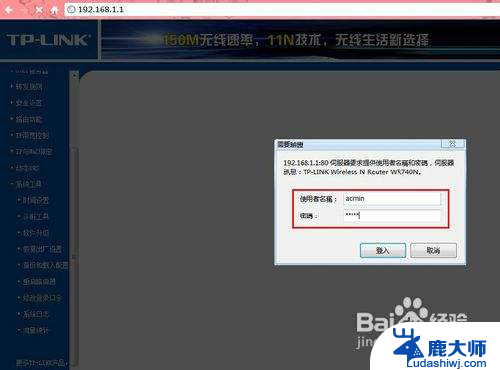
3.登录成功后就显示运行状态了,如图所示
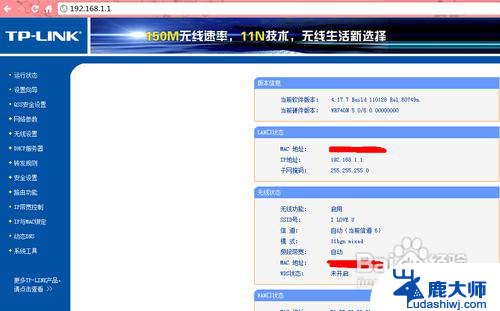
4.点击“无线设置”
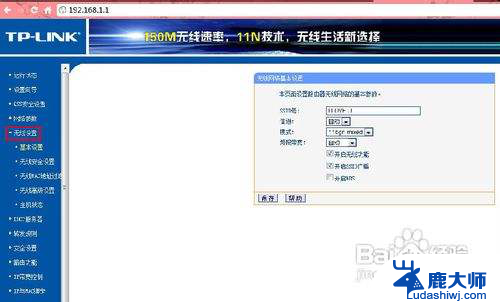
5.再点击“无线安全设置”,里面就可以更改密码了。一般选择WPA-PSK/WPA2-PSK加密方法(密码要8-16个的,可以字母数字组合)
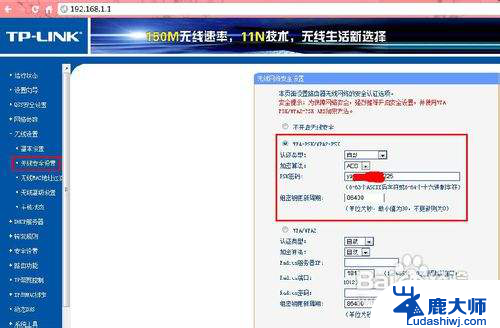
6.更改密码后,点击保存,提示重启
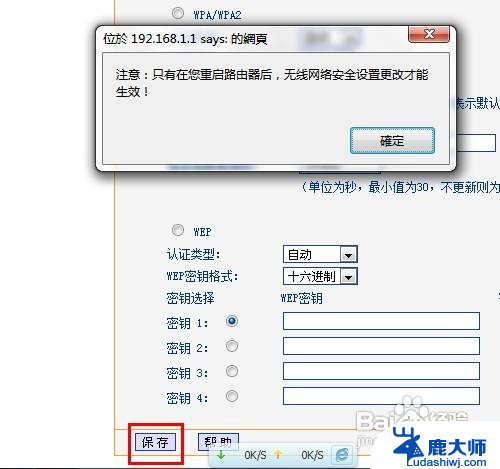
7.最后点击“系统工具”里的“重启路由器”即可重启路由
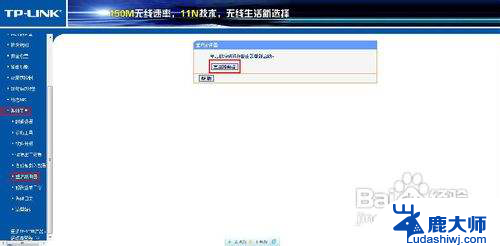
以上是关于如何更改路由器密码的全部内容,如果您遇到相同的问题,可以参考本文中介绍的步骤进行修复,希望这对大家有所帮助。
路由器的密码怎么改 无线路由器密码修改步骤相关教程
- 在电脑上怎么设置路由器密码 无线路由器密码设置方法
- 自己可以修改wifi密码吗 如何在家里的路由器上修改WIFI无线密码
- 路由器密码默认是多少 192.168.1.1路由器默认登录用户名和密码是什么
- 电脑登录路由器 电脑无线路由器登录界面的操作步骤
- tplink.cn无线路由器设置 TP LINK无线路由器设置图文教程详解
- 路由器怎么关闭wifi功能 路由器关闭无线WIFI功能的步骤
- 无线密码忘记了怎么修改密码 wifi密码修改步骤
- mercury路由器怎么无线桥接 水星路由器无线桥接设置方法
- 默认无线网络密钥是wifi密码吗 网件路由器默认无线wifi密码是多少位
- 水星300m无线扩展器只能连水星的路由器的吗 水星MW300RE 300M无线扩展器配置步骤
- 笔记本电脑怎样设置密码开机密码 如何在电脑上设置开机密码
- 笔记本键盘不能输入任何东西 笔记本键盘无法输入字
- 苹果手机如何共享网络给电脑 苹果手机网络分享到台式机的教程
- 钉钉截图快捷键设置 电脑钉钉截图快捷键设置方法
- wifi有网但是电脑连不上网 电脑连接WIFI无法浏览网页怎么解决
- 适配器电脑怎么连 蓝牙适配器连接电脑步骤
电脑教程推荐